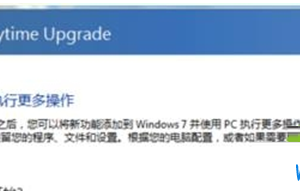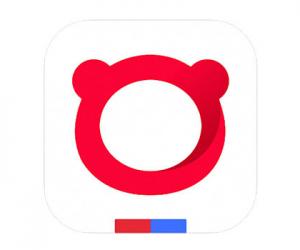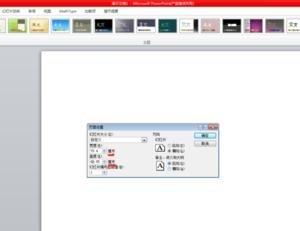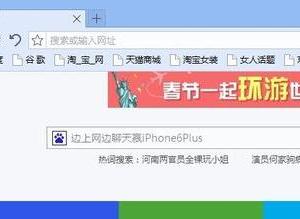win7电脑如何修复系统文件方法步骤 win7系统坏了如何修复图文介绍
发布时间:2017-03-02 10:07:00作者:知识屋
win7电脑如何修复系统文件方法步骤 win7系统坏了如何修复图文介绍。我们在使用电脑的时候,总是会遇到很多的电脑难题。当我们在遇到了需要修复win7系统的时候,我们应该怎么操作呢?一起来看看吧。
系统修复安装是解决系统故障的一种方法,Win7的系统修复工作十分简单,即使是初次使用电脑的用户,也可以根据屏幕提示完成修复工作。要进行Win7系统的恢复,首先要准备一张Win7的安装光盘,就可按以下步骤做操,即可进入系统修复状态。
第1步:在光驱内放入Windows安装光盘,进入BIOS,设置从光驱启动,重新启动提示“Press any key to boot from CD or DVD”时,按任意键。
第2步:自动加载Win7文件后,提示选择键盘布局及安装语言设置,单击“下一步”按钮继续。

第3步:进入“现在安装”界面,单击左下方的“修复计算机”链接。

第4步:系统开始搜索当前系统中安装的操作系统,并显示其安装分区和分区容量大小。选中需要修复的Win7所在分区,单击“下一步”按钮。
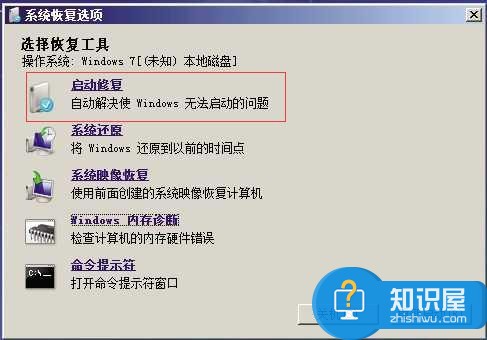
第5步:打开“系统恢复选项”对话框,提示选择恢复系统工具。可以看到系统提供了启动修复、系统还原、系统映像恢复、Windows内存诊断、命令提示符等系统故障修复功能。
对于我们在遇到了需要修复win7系统的时候,我们就可以利用到上面给你们介绍的解决方法进行处理,希望能够对你们有所帮助。
知识阅读
软件推荐
更多 >-
1
 一寸照片的尺寸是多少像素?一寸照片规格排版教程
一寸照片的尺寸是多少像素?一寸照片规格排版教程2016-05-30
-
2
新浪秒拍视频怎么下载?秒拍视频下载的方法教程
-
3
监控怎么安装?网络监控摄像头安装图文教程
-
4
电脑待机时间怎么设置 电脑没多久就进入待机状态
-
5
农行网银K宝密码忘了怎么办?农行网银K宝密码忘了的解决方法
-
6
手机淘宝怎么修改评价 手机淘宝修改评价方法
-
7
支付宝钱包、微信和手机QQ红包怎么用?为手机充话费、淘宝购物、买电影票
-
8
不认识的字怎么查,教你怎样查不认识的字
-
9
如何用QQ音乐下载歌到内存卡里面
-
10
2015年度哪款浏览器好用? 2015年上半年浏览器评测排行榜!